服务没有及时响应启动或控制请求怎么办?如何解决系统服务没有及时响应启动
1、 右键开始,单击运行,键入regedit,然后单击“确定”
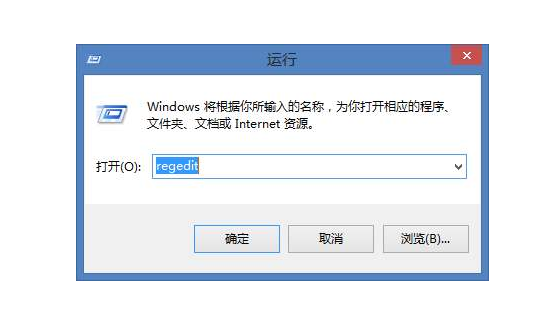
2、 找到并选择以下注册表子项:HKEY_LOCAL_MACHINE——SYSTEM——CurrentControlSet——Control
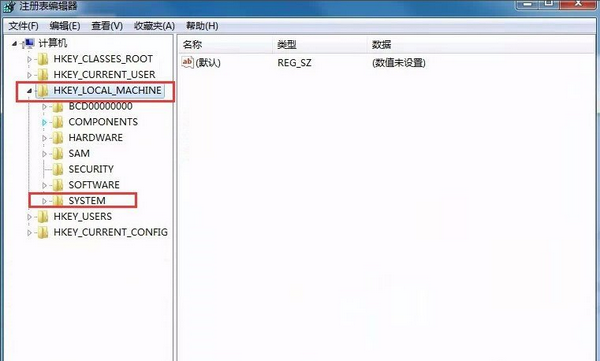
3、 在右侧找到ServicesPipeTimeout entry.Note,如果ServicesPipeTimeout条目不存在,选择新建DWORD值,选择命名为ServicesPipeTimeout,然后按ENTER键
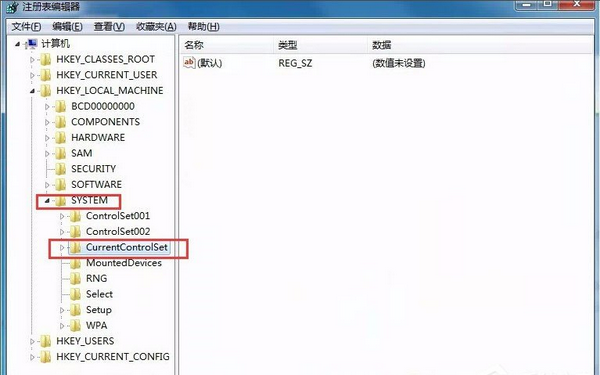
4、 随后,右键单击ServicesPipeTimeout,单击“修改”
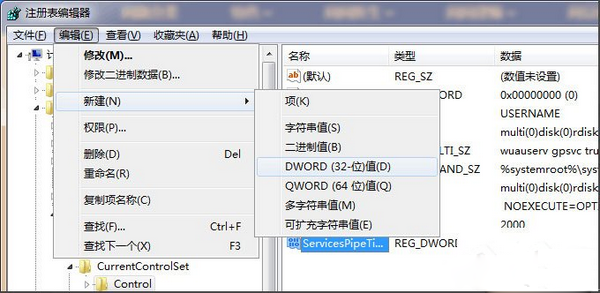
5、 之后,我们选择单击十进制,键入60000,单击“确定”
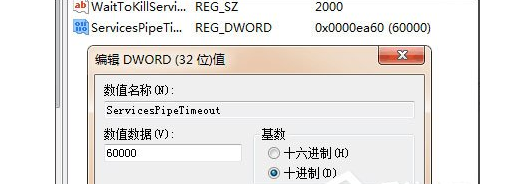
6、 在服务超时前,该值以毫秒为单位显示时间,最后重新启动电脑就可以了
方法二:
1、 在开始搜索框输入 “services.msc”,回车打开本地服务设置窗口
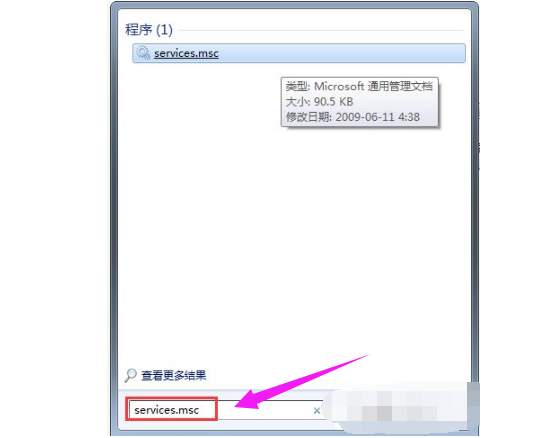
2、 在右侧窗口找到并双击“Windows Modules Installer”服务
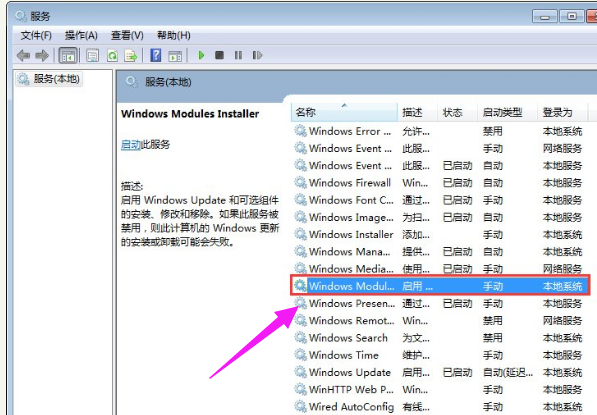
3、 进入“常规”选项卡设置界面后,复制以下可执行文件的路径
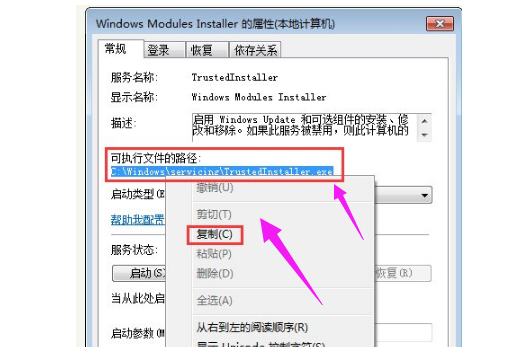
4、 继续单击左下角的“开始”菜单,单击“运行”项
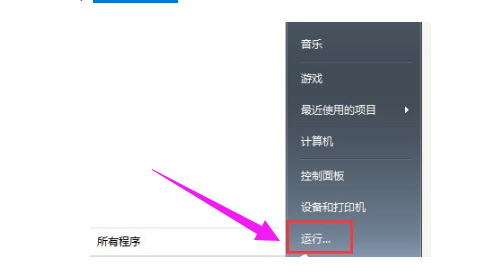
5、 在运行窗口中输入 “regedit”,回车键打开注册表编辑器
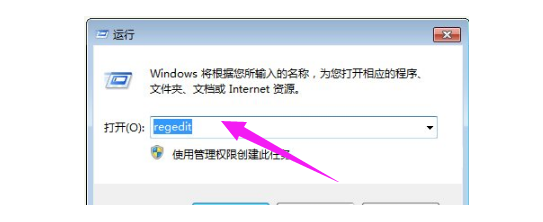
6、 在左侧窗口依次展开以下分支:HKEY_LOCAL_MACHINESYSTEMCurrentControlSetservicesTrustedInstaller
7、 然后,双击右侧窗口的“ImagePath”键值,将刚才复制的可执行文件路径粘贴进去,单击“确定”就可以了
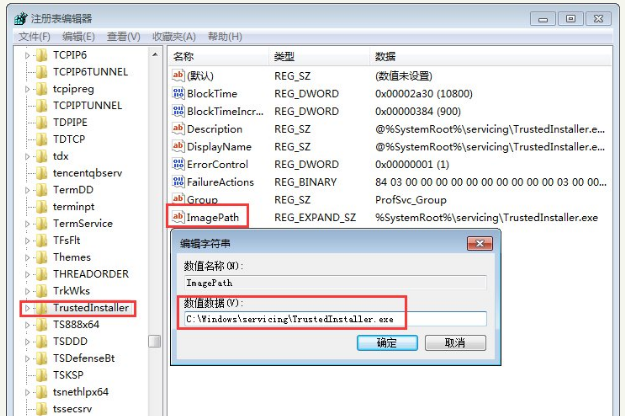
以上就是服务没有及时响应启动或控制请求的解决方法,如果你在使用电脑的时候也遇到了同样的问题,那么建议你参考以上两个方法来解决问题,希望可以帮助你解决Windows服务没有及时响应启动或控制请求!